

我们经常在局域网中需要一个固定的IP地址,以方便文件的共享和监控流量,但是有很多小伙伴不知道ip地址的设置在哪里,如何设置ip地址,那么今天小编会带给你关于如何设置ip地址的教程,我希望想要设置ip地址的朋友会有所帮助。
教程/方法
第一步是找到你的网络或网络邻居单击计算机,然后单击鼠标右键,然后单击属性
设置
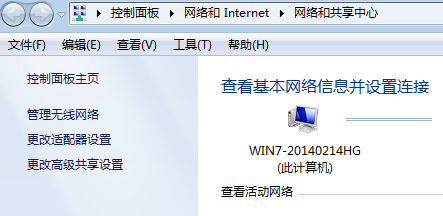
然后在左侧找到“更改适配器设置”,然后单击“执行”。
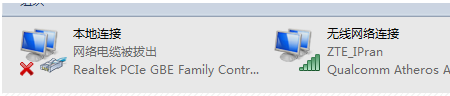
然后找到本地连接或无线网络连接,然后你需要使用哪个网卡连接到网络,右键单击网卡,单击属性。
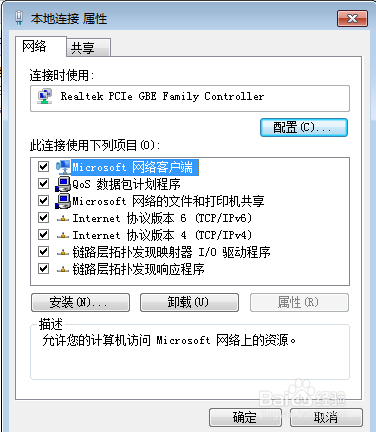
然后选择Internet协议版本4,然后单击属性。如果使用路由器访问Internet,则选择自动获取IP地址并自动获取DNS服务器地址,然后单击“确定”。
设置
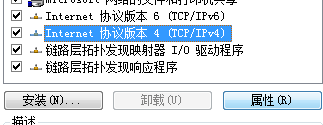
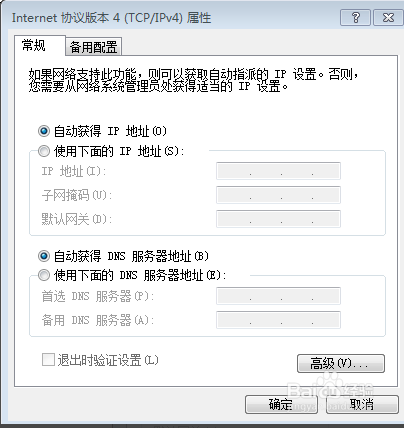
如果您的网络是通过静态IP地址访问的,请选择使用以下IP地址并使用以下DNS服务器地址,然后输入IP地址和DNS服务器分配给您的网络的地址,最后单击“确定”。
是。
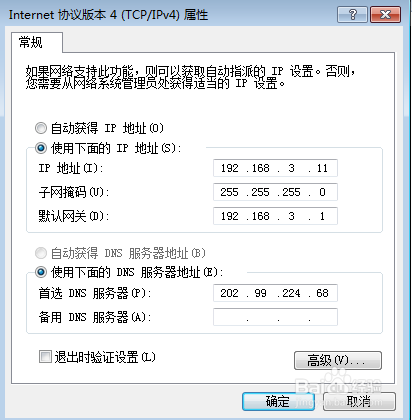
希望上面这篇文章能帮助到您!
